Como alterar o nome de usuário e o nome de exibição do Twitch

Quer dar um novo começo ao seu perfil do Twitch? Veja como alterar o nome de usuário e o nome de exibição do Twitch com facilidade.

CHKDSK, ou recurso de verificação de disco no Windows 10, é uma medida que salva vidas ao enfrentar qualquer problema de disco rígido. O comando CHKDSK analisa a integridade do sistema de arquivos do disco rígido e tenta corrigir os erros do sistema de arquivos . O comando CHKDSK pode ser executado no gerenciamento de disco, prompt de comando e Windows 10 File Explorer.
Mas às vezes, o comando CHKDSK mostra um erro que diz - CHKDSK não pode continuar no modo somente leitura . Este erro impede que o prompt de comando e o gerenciador de disco verifiquem os erros do disco rígido.
Nesta página, você encontrará as correções para retificar esse erro no comando CHKDSK e, em seguida, reiniciar a análise dos erros do disco rígido, se houver.
O que causa o erro 'CHKDSK não pode continuar no modo somente leitura' ?
Existem três cenários diferentes em que você pode testemunhar o erro 'CHKDSK não pode continuar no modo somente leitura' no PC com Windows 10:
Como corrigir 'CHKDSK não pode continuar no modo somente leitura' no Windows 10?
1. Agende uma reinicialização do CHKDSK
Etapa 1: Pesquise o Prompt de Comando e execute-o como administrador .
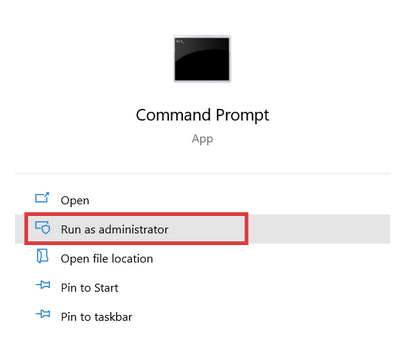
Etapa 2: no prompt de comando , digite chkdsk / rc: e pressione Enter . Basta substituir “c” pela letra atribuída à sua unidade de disco, que você deseja digitalizar.
Etapa 3: você será perguntado se deseja que o CHKDSK seja executado na próxima reinicialização do sistema.
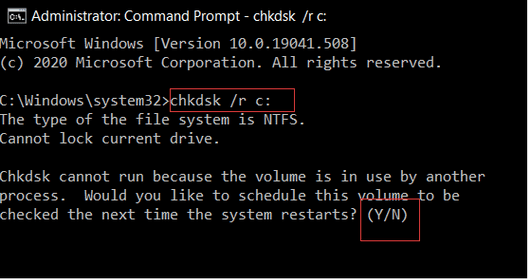
Etapa 4: digite Y e pressione Enter .
Etapa 5: Reinicie o PC. O CHKDSK será executado automaticamente desta vez e verificará e corrigirá os erros do disco rígido no PC com Windows.
2. Remova somente leitura em um disco usando o Diskpart
Caso encontre um erro ao executar a verificação CHKDSK no disco rígido, você pode alterar o status da unidade de somente leitura para leitura e gravação .
Etapa 1: Abra o Prompt de Comando como administrador.
Etapa 2: Agora, no prompt de comando, você deve inserir cada um desses comandos um por um nas linhas de comando. Basta pressionar Enter após cada comando.
Agora você pode executar o CHKDSK novamente.
3. Usando o Disk SpeedUp para remover todos os erros do disco rígido
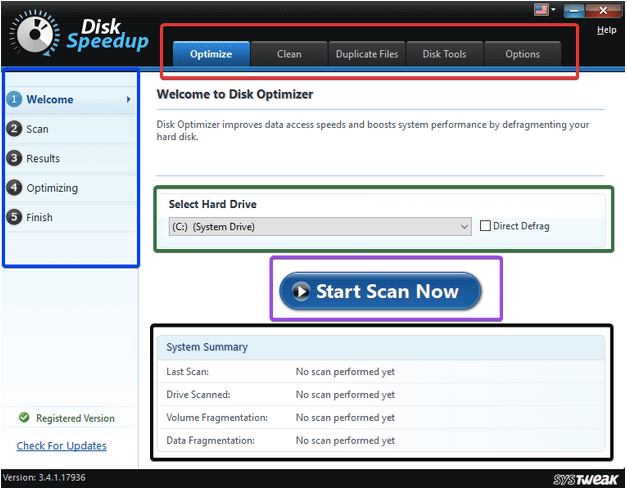
Disk Speedup é uma ferramenta de otimização de disco que executa processos de desfragmentação e limpeza de lixo em unidades de disco. Em seguida, melhora sua resposta e tempo de inicialização e remove todos os erros associados aos discos rígidos . Ele retira um pouco da carga do disco rígido e o ajuda a continuar a executar o comando CHKDSK nas unidades.
Veja como funciona o Disk SpeedUp:
Etapa 1: Abra o Disk SpeedUp
Etapa 2: Selecione a unidade que deseja desfragmentar.
Nota: Se você deseja desfragmentar seu disco diretamente, você pode selecionar Direct Defrag para desfragmentação completa da unidade de disco.
É recomendável não selecionar a unidade do sistema e a unidade SSD.
Etapa 3: Assim que a verificação para desfragmentação for concluída; você obterá os resultados da verificação para o trabalho realizado. Você será notificado caso não haja necessidade de desfragmentação.
Etapa 4: obtenha um relatório detalhado de todo o processo de desfragmentação.
É assim que você desfragmenta sua unidade e resolve o erro CHKDSK não pode continuar no modo somente leitura.
A lista de recursos do Disk Speedup não termina aqui. Ele também vem com as guias Limpar, Arquivos Duplicados e Ferramentas de Disco. Se você deseja limpar a desordem, vá para essas guias uma por uma e verifique a unidade selecionada para organizar e remover lixo para aumentar o espaço de armazenamento da unidade .
Dessa forma, você não poderá apenas remover todos os erros do seu disco rígido , mas também poderá acabar limpando os logs temporários e o cache e melhorar sua resposta e tempo de aumento, eventualmente tornando-o mais eficiente.
Recomenda-se usar o Disk SpeedUp se o comando CHKDSK não funcionar em seu disco rígido, pois ele corrigirá isso e todos os outros problemas restantes do disco rígido. Possui uma interface altamente intuitiva e de fácil compreensão. Além disso, ele é executado em segundo plano sem prejudicar seu trabalho. O Disk SpeedUp tem um preço fixo e não envolve nenhum custo adicional pelo uso de seus recursos, o que o torna economicamente razoável para os compradores.
Portanto, vá em frente e encontre o Disk SpeedUp for Windows e instale para eliminar quaisquer erros associados à unidade.
Experimente o Disk SpeedUp e conte-nos sua opinião sobre a ferramenta na seção de comentários. Além disso, siga Systweak em seus feeds do Facebook e Twitter e obtenha as atualizações mais recentes do blog.
Quer dar um novo começo ao seu perfil do Twitch? Veja como alterar o nome de usuário e o nome de exibição do Twitch com facilidade.
Descubra como alterar o plano de fundo no Microsoft Teams para tornar suas videoconferências mais envolventes e personalizadas.
Não consigo acessar o ChatGPT devido a problemas de login? Aqui estão todos os motivos pelos quais isso acontece, juntamente com 8 maneiras de consertar o login do ChatGPT que não funciona.
Você experimenta picos altos de ping e latência no Valorant? Confira nosso guia e descubra como corrigir problemas de ping alto e atraso no Valorant.
Deseja manter seu aplicativo do YouTube bloqueado e evitar olhares curiosos? Leia isto para saber como colocar uma senha no aplicativo do YouTube.
Descubra como bloquear e desbloquear contatos no Microsoft Teams e explore alternativas para um ambiente de trabalho mais limpo.
Você pode facilmente impedir que alguém entre em contato com você no Messenger. Leia nosso guia dedicado para saber mais sobre as implicações de restringir qualquer contato no Facebook.
Aprenda como cortar sua imagem em formatos incríveis no Canva, incluindo círculo, coração e muito mais. Veja o passo a passo para mobile e desktop.
Obtendo o erro “Ação bloqueada no Instagram”? Consulte este guia passo a passo para remover esta ação foi bloqueada no Instagram usando alguns truques simples!
Descubra como verificar quem viu seus vídeos no Facebook Live e explore as métricas de desempenho com dicas valiosas e atualizadas.








